

Tidligere, pûË Addictivetips, dûÎkkede vi, hvordan man fûËr Murmur VOIP-serverkomponenten i Mumble, der arbejder pûË Linux. NûË er vi tilbage til at tale om Mumble igen, undtagen denne gang vil vi diskutere alle mûËder, hvorpûË brugere kan installere Mumble-klienten til Linux.
Ud over at diskutere, hvordan man installerer Mumble-klienten, vil vi gûË over, hvordan du bruger Mumble-appen, hvordan du opretter forbindelse til stemmeservere osv.
BemûÎrk: Mumble krûÎver ikke, at du er vûÎrt for din Murmur-server for at bruge softwaren. Hvis du ikke er komfortabel med at hoste en VOIP-server pûË dit netvûÎrk, er der dusinvis af offentlige Murmur-servere derude. Se denne liste for at lûÎre mere!
Fû¡lg installationsvejledningen nedenfor for din respektive Linux-distribution.
sudo apt install install mumble
sudo apt-get installer mumble
sudo pacman -S mumble
sudo dnf installer mumble
sudo zypper installer mumble
En god mûËde at bruge Mumble pûË Hvis du har en Linux-distribution, der ikke har en pakke til rûËdighed, er Snaps. Snap pakker er selvstûÎndige pakker, som enhver Linux distribution kan bruge, sûË lûÎnge pc'en er i stand til at kû¡re Snapd. Snap pakker har stû¡tte til stort set alle almindelige Linux distribution derude. Hvis din pc ikke har den tûÎndt som standard, skal du tjekke vores vejledning og lûÎre at konfigurere snaps. NûËr du har kû¡rt det, skal du bruge denne kommando til at installere den nyeste version af Mumble-snap'en.
sudo snap install mumble
Afinstallering af Mumble-klienten er mulig med denne kommando:

SûËdan installeres Raspbian On Raspberry Pi
Har en Raspberry Pi og ikke sikker pûË hvad du skal gû¡re med det? Overvej at installere Raspbian: Linux-operativsystemet til Pi-enheder, med en Debian-base. Det er det eneste operativsystem, der er specielt designet til Pi-enheder. I denne vejledning lûÎrer vi dig, hvordan du installerer Raspbian pûË Raspberry Pi, og viser dig hvordan du fûËr denne enhed i gang.
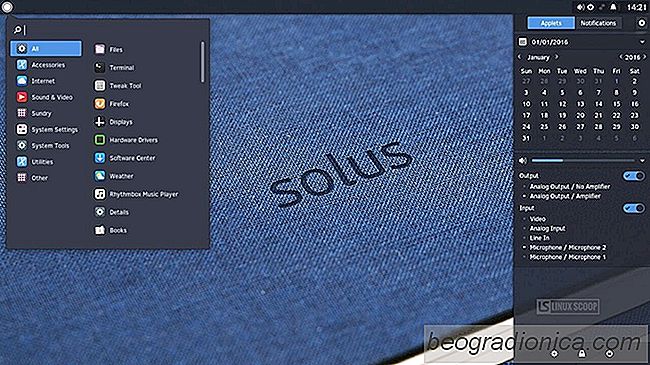
SûËdan installeres Solus Linux
Senest lancerer Linux-fûÎllesskabet ros af Solus Linux. Det er ikke svûÎrt at se hvorfor. Det er et smukt operativsystem med mange gode ting at byde pûË. I en verden, hvor de mest populûÎre Linux-distributioner er "Ubuntu-derivater", stûËr det ud. Installation af en Linux-distribution kan vûÎre hûËrd, isûÎr for dem der er nye (selvom Solus er meget enklere end de fleste).